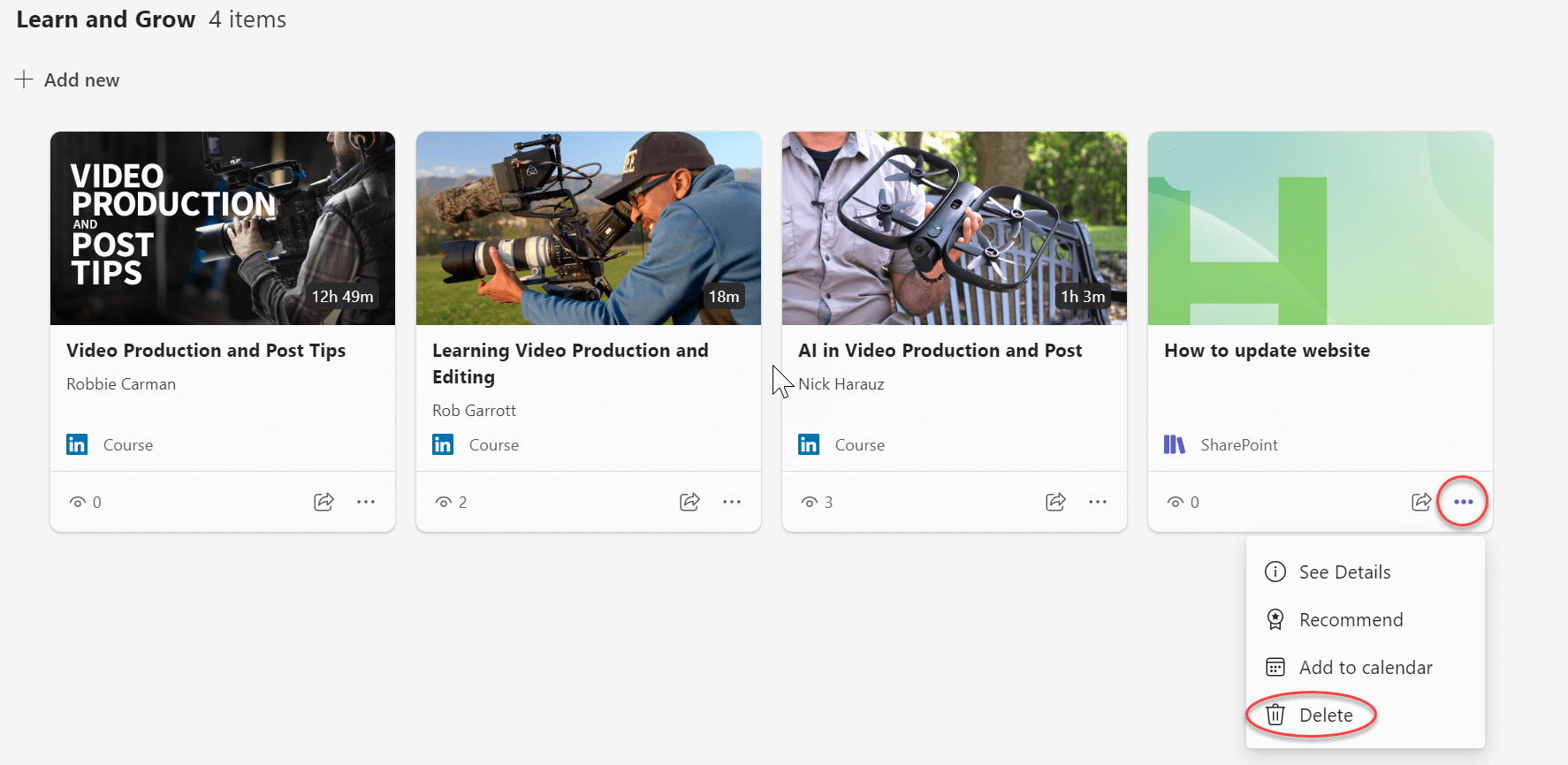Přidání odkazu na obsah v Viva Learning
Do Viva Learning můžete přidat odkaz na obsah nalezený na SharePointu, YouTube, Vimeu, zpravodajských článcích a dalších zdrojích. Obsah lze přidat do záložek, doporučit a sdílet.
Poznámky:
-
K přidání odkazu na obsah potřebujete licenci Viva Suite nebo Viva Learning.
-
Tento obsah se nedá v Viva Learning prohledávat.
-
Výchozí jazyk pro tento obsah je jazyk nastavený správcem vaší organizace.
Vyzkoušejte si to ve výukových kolekcích!
1. Vytvoření kolekce: Správa výukových kolekcí a přiřazení
2. Vyberte Přidat obsah a přidejte do kolekce kurzy.
3. Vyberte Přidat odkaz na obsah.
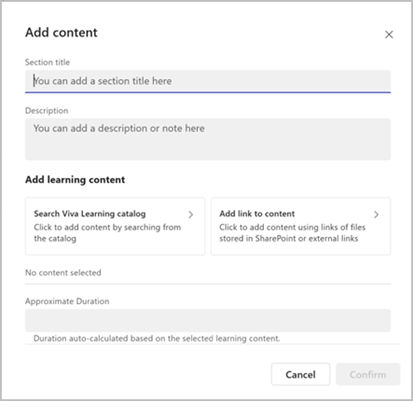
4. Vložte sharepointovou adresu URL nebo webový odkaz. Vyberte Přidat.
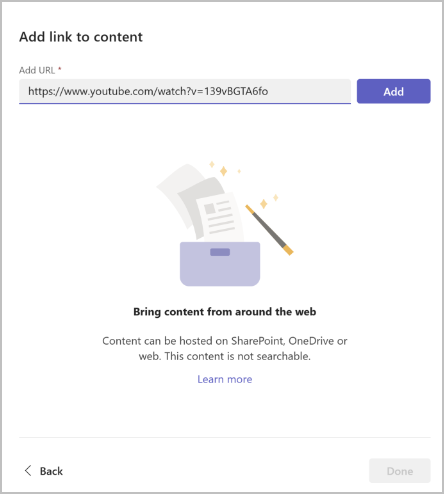
5. Upravte název, miniaturu a popis.
6. Vyberte Hotovo.
7. Pokud chcete upravit obsah, přejděte do oddílu a vyberte ikonu tužky.
8. Pokud chcete odstranit obsah, přejděte do oddílu, upravte a vyberte křížek.
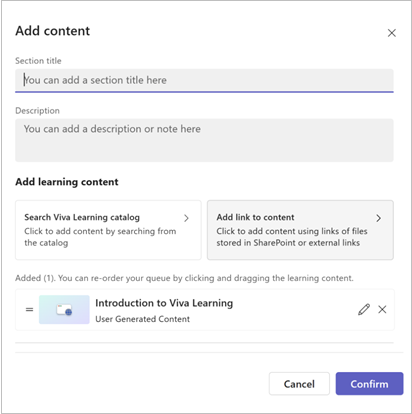
Vyzkoušejte si to na Viva Learning kartách!
-
Přejděte do kanálu nebo chatu Teams, který obsahuje vybranou kartu Viva Learning.
Tip: Pokud chcete zjistit, jak přidat kartu Učení do kanálu nebo chatu Teams, navštivte tento odkaz Sociální učení.
-
Vyberte Přidat nový.
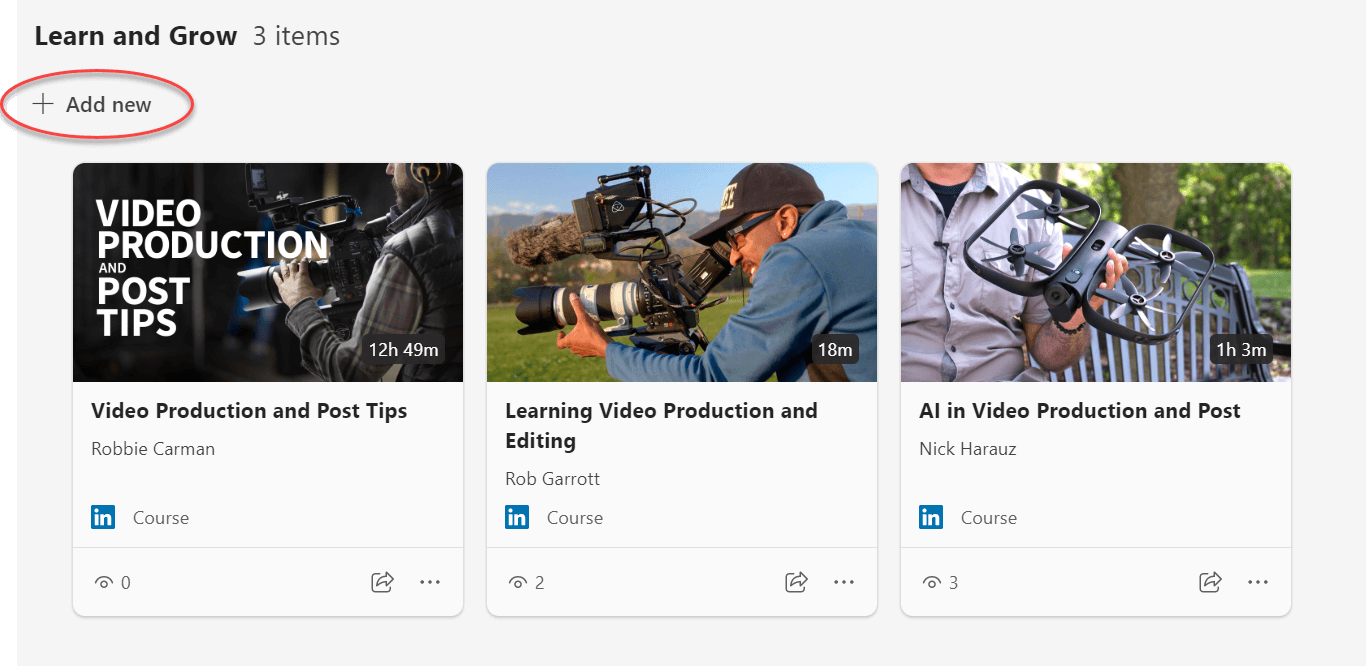
-
Vyberte Přenést vlastní obsah.
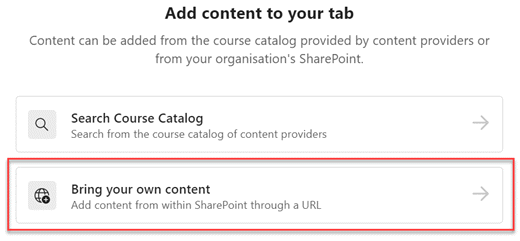
-
Vložte adresu URL souboru SharePointu a vyberte Přidat.
Tipy:
-
Naučte se vytvářet v SharePointu odkaz se šiřitelnými odkazy tady: Vytvoření odkazu na Webu SharePoint.
-
Uživatelé musí mít přístup k sharepointovém dokumentu, aby ho mohli zobrazit v Viva Learning.
-
-
Vyberte Přidat. Popis můžete přizpůsobit nebo použít automaticky vyplněný popis.
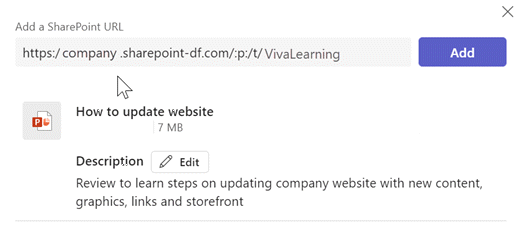
-
Vyberte Uložit. Obsah se zobrazí ve vaší výukové knihovně.
-
Pokud chcete obsah odstranit, vyberte kartu obsahu.
-
Najeďte myší na tři tečky.
-
Vyberte ikonu koše a potvrďte odstranění.